欢迎观看indesign教程,小编带大家学习 InDesign 的基本工具和使用技巧,了解如何在 inDesign 中通过添加导航、视频、链接和表单等交互功能,提高数字文档的参与度。
您是否曾经想为您的时事通讯的读者创造更具吸引力的体验?或者设计一个交互式电子书或杂志以在不同设备上查看?如果是这样,让我们探索创建交互式文档的典型工作流程以帮助您入门。
正确设置文档
在 InDesign 中,您可以创建多种交互式文档类型,包括电子杂志或“电子杂志”、固定布局和可重排的 EPUB,以及最初用于印刷的交互式传单和小册子。第一步是为您的项目创建适当的设置。
考虑用户将在哪里查看您的文档。在「新建文档」对话框中,选择以像素为单位的Web或移动设备。
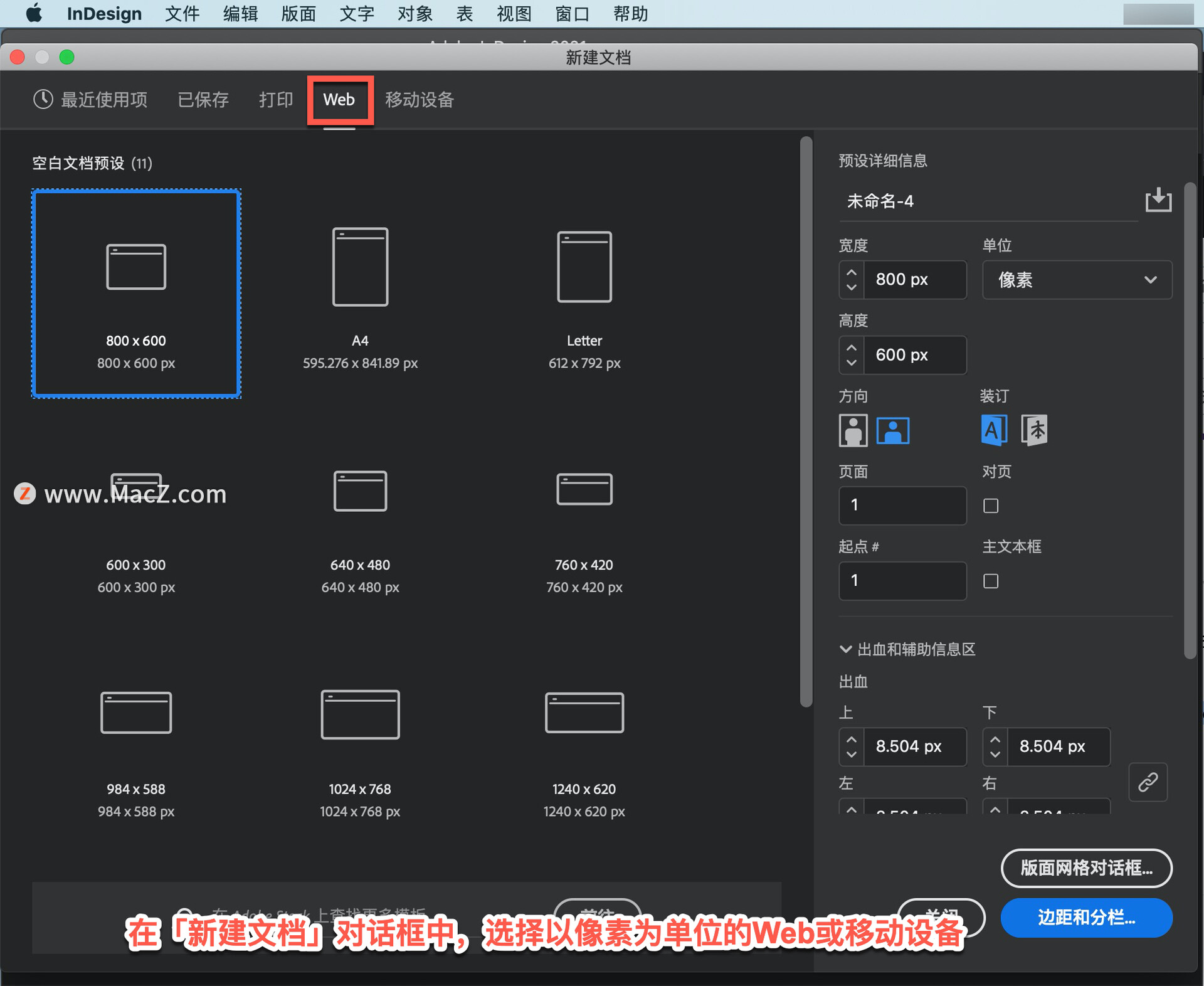
探索 Adobe Stock 模板以快速开始您的设计,或使用众多可用预设尺寸之一从头开始。
为项目选择正确的文档大小。如果不确定,可以稍后更改。
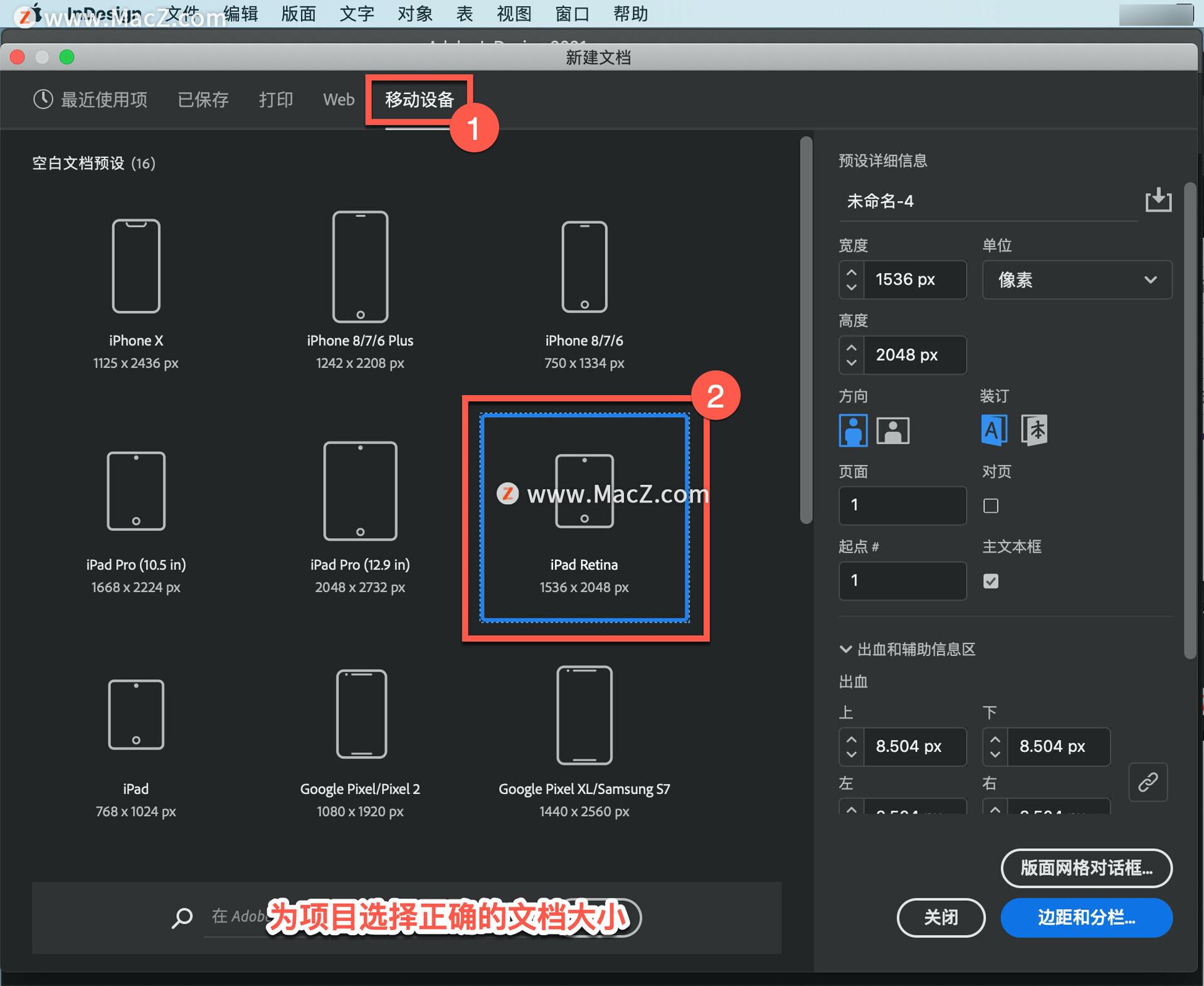
设置布局
在开始添加设计内容之前,请花点时间设置一些关键布局功能,以帮助您更智能地工作。
要添加自动页码、章节标题或其他一致放置的内容,使用母版页。母版页就像一个文档模板——放置在母版页上的任何对象都会自动出现在基于它的页面上。
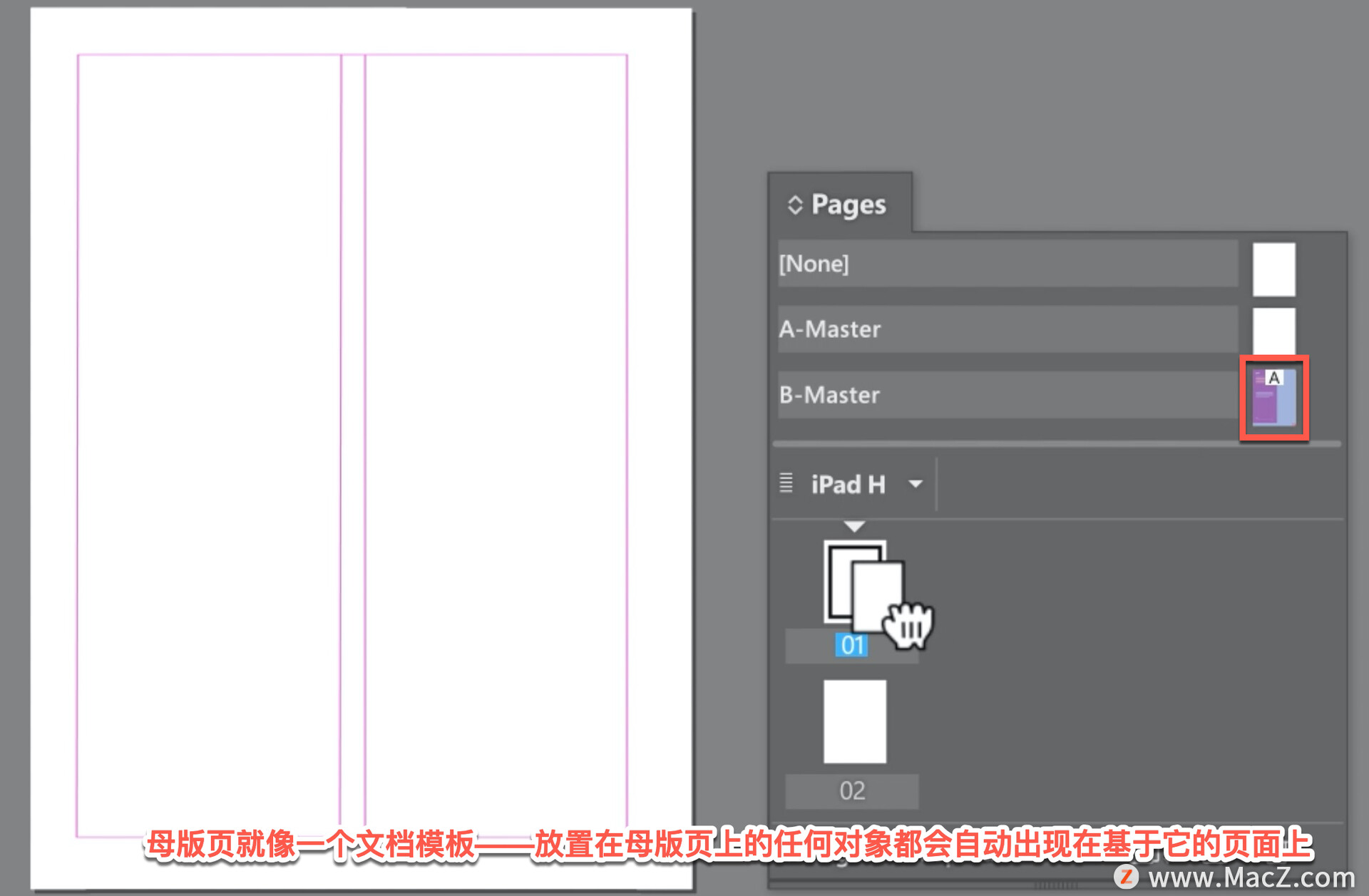
需要调整文档中的页面大小或调整页面?使用页面工具和流动布局规则直观地调整页面。或者让 InDesign 使用「调整布局」功能自动调整文档布局中的页面元素。
添加文档导航
最有效的导航很容易使用。链接、书签和按钮是使您的文档更加用户友好的好方法。
在「按钮和表单」面板中创建执行打开另一个文件或播放视频等操作的按钮。
在「超链接」面板中添加超链接,以便读者可以跳转到同一文档、其他文档或网站中的其他位置。
在「书签」面板中制作书签,以跳转到文档中的文本锚点,或跳转到从 InDesign 导出的 PDF 中的特定页面。
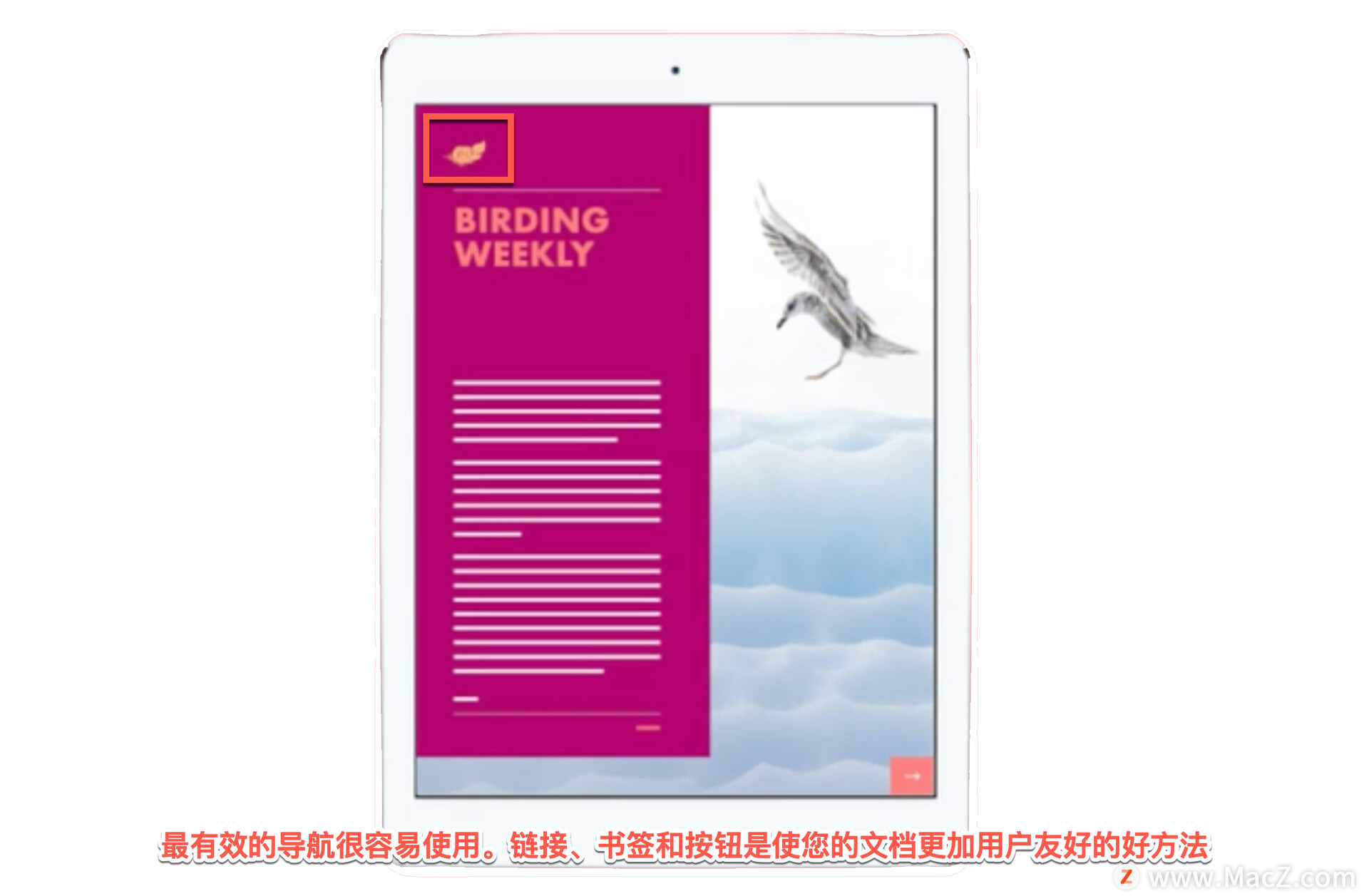
添加交互性和多媒体
要将用户体验提升到一个新的水平,您可以添加动画、视频和声音等交互元素。
动画效果可让您以多种方式使文档中的对象栩栩如生。例如,可以使用「动画」面板为徽标设置动画以显示在页面上。
通过选择“文件” > “置入”将电影(H.264 编码格式,如 MP4)和声音(MP3 文件)放置在文档中,甚至可以在「媒体」面板中控制多媒体。
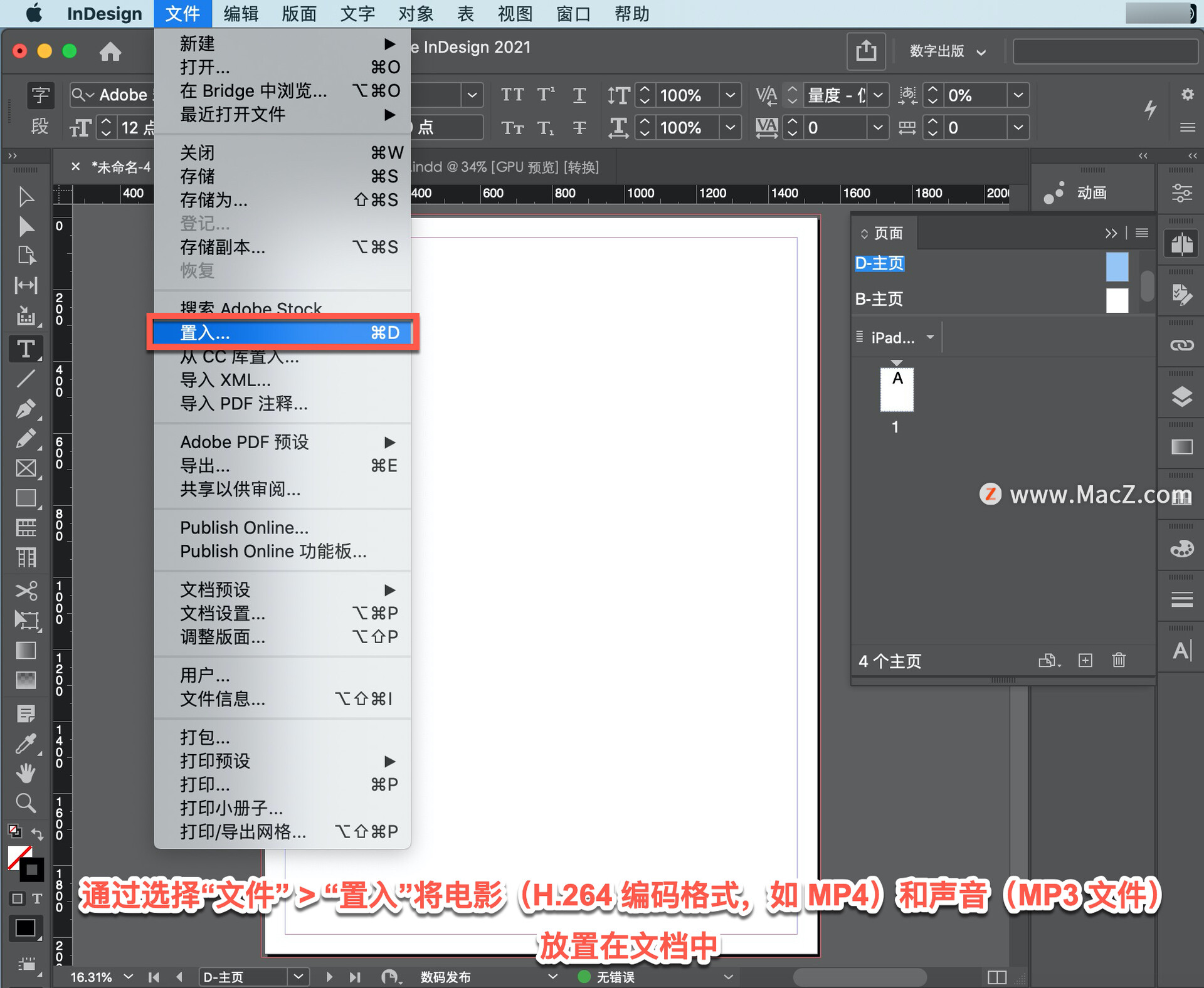
分享
必须以正确的格式导出文档。虽然您可以以多种格式导出,但并非所有格式都支持所有交互性。查看文档的位置部分决定了要选择的文件类型。在这里,我们关注两个选项:PDF 和在线发布。
「导出」对话框为 PDF 提供了两个选项:打印和交互。Adobe PDF(打印)格式包含最少的交互性并用于打印,而Adobe PDF(交互)包含大多数类型的交互性并用于屏幕查看。
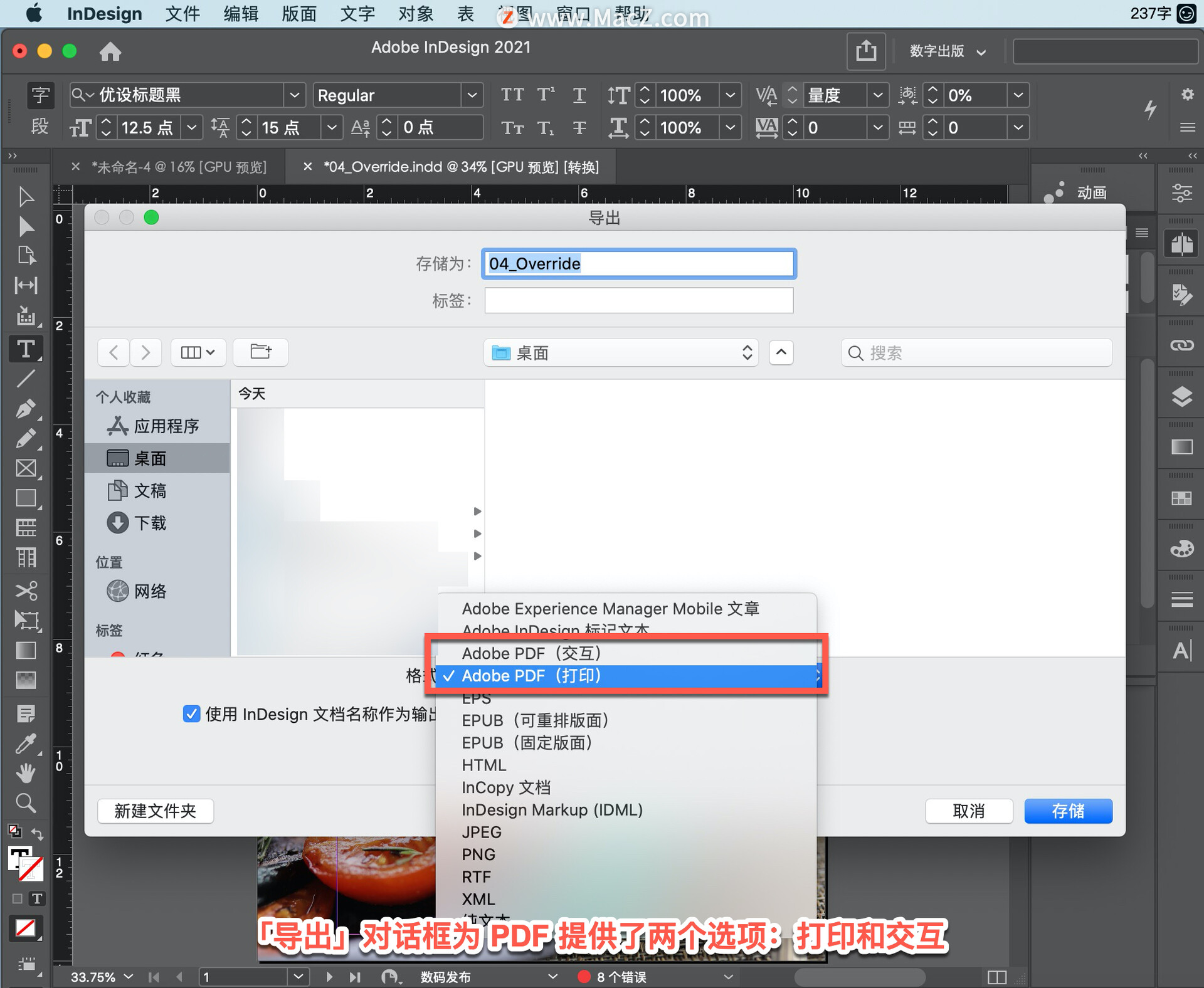
选择“文件” > “在线发布”以将任何 InDesign 文档发布到 Web 并在社交网络上、通过电子邮件或作为独立 URL 共享。在线文档支持所有 InDesign 文档的交互性。
使用 InDesign,无论您从什么类型的项目开始,都可以将交互式元素添加到您的文档中。通过内容和交互性的正确组合,可以为所有人创造引人入胜的体验。
以上就是在inDesign软件中创建沉浸式文档的方法。需要 indesign 软件的朋友可在本站下载,关注macz.com,学习Mac软件使用方法!

